ການຄວບຄຸມຂອງຜູ້ປົກຄອງໂດຍຕົວເອງ ໝາຍ ເຖິງການ ນຳ ໃຊ້ທີ່ປອດໄພແລະໃນກໍລະນີນີ້ມັນ ໝາຍ ເຖິງ Yandex.Browser. ເຖິງວ່າຈະມີຊື່, ບໍ່ແມ່ນແມ່ແລະພໍ່ສາມາດໃຊ້ການຄວບຄຸມຂອງຜູ້ປົກຄອງຕະຫຼອດເວລາ, ການເພີ່ມປະສິດທິພາບທາງອິນເຕີເນັດໃນລູກຂອງພວກເຂົາ, ແຕ່ຍັງມີກຸ່ມຜູ້ ນຳ ໃຊ້ອື່ນໆອີກ.
ບໍ່ມີ ໜ້າ ທີ່ຄວບຄຸມຂອງຜູ້ປົກຄອງໃນ Yandex.Browser ຕົວມັນເອງ, ແຕ່ມີການຕັ້ງຄ່າ DNS ໂດຍຜ່ານການທີ່ທ່ານສາມາດໃຊ້ບໍລິການ Yandex ທີ່ບໍ່ເສຍຄ່າທີ່ເຮັດວຽກຕາມຫລັກການຄ້າຍຄືກັນ.
ເຮັດໃຫ້ເຄື່ອງແມ່ຂ່າຍຂອງ Yandex DNS
ເມື່ອທ່ານໃຊ້ເວລາຢູ່ໃນອິນເຕີເນັດ, ເຮັດວຽກຫລືໃຊ້ມັນເພື່ອຈຸດປະສົງການບັນເທີງ, ທ່ານກໍ່ບໍ່ຕ້ອງການທີ່ຈະສະດຸດໂດຍເນື້ອຫາທີ່ບໍ່ດີຕ່າງໆ. ໂດຍສະເພາະ, ຂ້ອຍຕ້ອງການແຍກລູກຂອງຂ້ອຍອອກຈາກສິ່ງນີ້, ຜູ້ທີ່ສາມາດຢູ່ຄອມພິວເຕີ້ໄດ້ໂດຍບໍ່ມີການຄວບຄຸມ.
Yandex ໄດ້ສ້າງ DNS ຂອງຕົນເອງ - ເຊີຟເວີທີ່ຮັບຜິດຊອບໃນການກັ່ນຕອງການຈະລາຈອນ. ມັນເຮັດວຽກໄດ້ງ່າຍ: ເມື່ອຜູ້ໃຊ້ພະຍາຍາມໄປທີ່ສະຖານທີ່ສະເພາະໃດ ໜຶ່ງ ຫຼືເມື່ອເຄື່ອງຈັກຊອກຫາພະຍາຍາມສະແດງເອກະສານຕ່າງໆ (ຕົວຢ່າງ, ຜ່ານການຄົ້ນຫາຮູບພາບ), ທຳ ອິດທີ່ຢູ່ເວັບໄຊທ໌ທັງ ໝົດ ຖືກກວດຜ່ານຖານຂໍ້ມູນຂອງເວັບໄຊທ໌ທີ່ເປັນອັນຕະລາຍ, ແລະຫຼັງຈາກນັ້ນ IP address ທີ່ ໜ້າ ລັງກຽດທັງ ໝົດ ຖືກກັ່ນຕອງ, ເຮັດໃຫ້ປອດໄພເທົ່ານັ້ນ ຜົນໄດ້ຮັບ.
Yandex.DNS ມີຫລາຍແບບ. ໂດຍຄ່າເລີ່ມຕົ້ນ, ຕົວທ່ອງເວັບເຮັດວຽກໃນຮູບແບບພື້ນຖານ, ເຊິ່ງບໍ່ໄດ້ກັ່ນຕອງການຈະລາຈອນ. ທ່ານສາມາດຕັ້ງສອງແບບ.
- ປອດໄພ - ສະຖານທີ່ຕິດເຊື້ອແລະການສໍ້ໂກງຖືກບລັອກ. ທີ່ຢູ່:
77.88.8.88
77.88.8.2 - ຄອບຄົວ - ເວັບໄຊແລະໂຄສະນາທີ່ມີເນື້ອຫາບໍ່ແມ່ນ ສຳ ລັບເດັກນ້ອຍຈະຖືກກີດຂວາງ. ທີ່ຢູ່:
77.88.8.7
77.88.8.3
ນີ້ແມ່ນວິທີທີ່ Yandex ປຽບທຽບຮູບແບບ DNS ຂອງມັນ:

ມັນເປັນສິ່ງທີ່ຫນ້າສັງເກດວ່າການໃຊ້ສອງຮູບແບບນີ້, ບາງຄັ້ງທ່ານກໍ່ຍັງສາມາດໄດ້ຮັບຄວາມໄວເພີ່ມຂື້ນ, ເພາະວ່າ DNS ຕັ້ງຢູ່ຣັດເຊຍ, CIS ແລະ Western Europe. ເຖິງຢ່າງໃດກໍ່ຕາມ, ຄວາມໄວທີ່ ໝັ້ນ ຄົງແລະເພີ່ມຂື້ນຢ່າງຫຼວງຫຼາຍບໍ່ຄວນຄາດຫວັງ, ເພາະວ່າ CSNs ເຮັດ ໜ້າ ທີ່ແຕກຕ່າງກັນ.
ເພື່ອເປີດໃຊ້ເຊີບເວີເຫຼົ່ານີ້, ທ່ານຕ້ອງໄປທີ່ການຕັ້ງຄ່າຂອງ router ຂອງທ່ານຫຼື ກຳ ນົດຄ່າການຕັ້ງຄ່າການເຊື່ອມຕໍ່ໃນ Windows.
ຂັ້ນຕອນທີ 1: ການເປີດໃຊ້ DNS ໃນ Windows
ຫນ້າທໍາອິດ, ພິຈາລະນາວິທີການເຂົ້າການຕັ້ງຄ່າເຄືອຂ່າຍໃນເວີຊັນຕ່າງໆຂອງ Windows. ໃນ Windows 10:
- ກົດເຂົ້າ "ເລີ່ມຕົ້ນ" ກົດຂວາແລະເລືອກ ການເຊື່ອມຕໍ່ເຄືອຂ່າຍ.
- ເລືອກລິ້ງ ສູນເຄືອຂ່າຍແລະການແບ່ງປັນ.
- ກົດທີ່ລິ້ງ “ ການເຊື່ອມຕໍ່ເຂດທ້ອງຖິ່ນ”.



ໃນ Windows 7:
- ເປີດ "ເລີ່ມຕົ້ນ" > "ແຜງຄວບຄຸມ" > "ເຄືອຂ່າຍແລະອິນເຕີເນັດ".
- ເລືອກສ່ວນ ສູນເຄືອຂ່າຍແລະການແບ່ງປັນ.
- ກົດທີ່ລິ້ງ “ ການເຊື່ອມຕໍ່ເຂດທ້ອງຖິ່ນ”.



ຕອນນີ້ ຄຳ ແນະ ນຳ ສຳ ລັບ Windows ທັງສອງລຸ້ນຈະຄືກັນ.
- ປ່ອງຢ້ຽມທີ່ມີສະຖານະພາບການເຊື່ອມຕໍ່ຈະເປີດ, ໃນນັ້ນກົດ "ຄຸນສົມບັດ".
- ຢູ່ໃນປ່ອງຢ້ຽມ ໃໝ່, ເລືອກ ລຸ້ນ IP 4 (TCP / IPv4) (ຖ້າທ່ານມີ IPv6, ເລືອກລາຍການທີ່ ເໝາະ ສົມ) ແລະກົດ "ຄຸນສົມບັດ".
- ໃນທ່ອນໄມ້ທີ່ມີການຕັ້ງຄ່າ DNS, ປ່ຽນຄ່າ "ໃຊ້ທີ່ຢູ່ຂອງເຄື່ອງແມ່ຂ່າຍ DNS ຕໍ່ໄປນີ້" ແລະໃນພາກສະຫນາມ "Server DNS ທີ່ຕ້ອງການ" ໃສ່ທີ່ຢູ່ ທຳ ອິດແລະເຂົ້າ "server DNS ແບບເລືອກ" - ທີ່ຢູ່ທີ່ສອງ.
- ກົດ ຕົກລົງ ແລະປິດ ໜ້າ ຕ່າງທັງ ໝົດ.

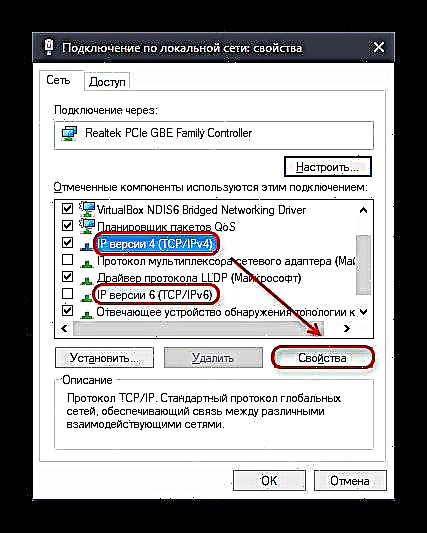

ເຮັດໃຫ້ DNS ໃນ router
ເນື່ອງຈາກຜູ້ໃຊ້ມີ routers ທີ່ແຕກຕ່າງກັນ, ມັນບໍ່ສາມາດໃຫ້ ຄຳ ແນະ ນຳ ດຽວກ່ຽວກັບການເປີດໃຊ້ DNS. ເພາະສະນັ້ນ, ຖ້າທ່ານຕ້ອງການທີ່ຈະຮັບປະກັນບໍ່ພຽງແຕ່ຄອມພິວເຕີຂອງທ່ານເທົ່ານັ້ນ, ແຕ່ຍັງມີອຸປະກອນອື່ນໆທີ່ເຊື່ອມຕໍ່ຜ່ານ Wi-Fi, ໃຫ້ອ່ານ ຄຳ ແນະ ນຳ ສຳ ລັບການຕັ້ງຄ່າ router ຂອງທ່ານ. ທ່ານ ຈຳ ເປັນຕ້ອງຊອກຫາການຕັ້ງຄ່າ DNS ແລະລົງທະບຽນ 2 DNS ດ້ວຍຕົນເອງຈາກ ໂໝດ "ປອດໄພ" ທັງ "ຄອບຄົວ". ນັບຕັ້ງແຕ່ 2 ທີ່ຢູ່ DNS ມັກຈະຖືກຕັ້ງຄ່າ, ຫຼັງຈາກນັ້ນທ່ານ ຈຳ ເປັນຕ້ອງລົງທະບຽນ DNS ທຳ ອິດເປັນຫລັກ, ແລະທີສອງເປັນທາງເລືອກ.
ຂັ້ນຕອນທີ 2: ການຕັ້ງຄ່າຄົ້ນຫາ Yandex
ເພື່ອເພີ່ມຄວາມປອດໄພ, ທ່ານ ຈຳ ເປັນຕ້ອງ ກຳ ນົດຕົວ ກຳ ນົດການຄົ້ນຫາທີ່ ເໝາະ ສົມໃນການຕັ້ງຄ່າ. ສິ່ງນີ້ຕ້ອງເຮັດຖ້າການປ້ອງກັນບໍ່ພຽງແຕ່ຕໍ່ກັບການຫັນໄປຫາຊັບພະຍາກອນເວັບທີ່ບໍ່ຕ້ອງການ, ແຕ່ຍັງຈະຍົກເວັ້ນພວກເຂົາຈາກການອອກ ຄຳ ຂໍໃນເຄື່ອງຈັກຊອກຫາ. ເພື່ອເຮັດສິ່ງນີ້, ໃຫ້ປະຕິບັດຕາມ ຄຳ ແນະ ນຳ ເຫຼົ່ານີ້:
- ໄປທີ່ ໜ້າ ການຕັ້ງຄ່າຜົນການຄົ້ນຫາ Yandex.
- ຊອກຫາພາລາມິເຕີ ການກັ່ນຕອງຫນ້າ. ຄ່າເລີ່ມຕົ້ນກັບ "ຕົວກອງປານກາງ"ທ່ານຄວນປ່ຽນໄປ ຄົ້ນຫາໃນຄອບຄົວ.
- ກົດປຸ່ມ ບັນທຶກແລະກັບໄປຊອກຫາ.


ເພື່ອຄວາມ ໜ້າ ເຊື່ອຖື, ພວກເຮົາແນະ ນຳ ໃຫ້ເຮັດ ຄຳ ຂໍທີ່ທ່ານບໍ່ຕ້ອງການເບິ່ງໃນ SERP ກ່ອນທີ່ຈະປ່ຽນ ຕົວກອງຄອບຄົວ ແລະຫຼັງຈາກການປ່ຽນແປງການຕັ້ງຄ່າ.
ເພື່ອໃຫ້ຕົວກອງເຮັດວຽກເປັນປະ ຈຳ, cookies ຕ້ອງຖືກເປີດໃຊ້ໃນ Yandex.Browser!
ອ່ານເພີ່ມເຕີມ: ວິທີການເຮັດໃຫ້ cookies ໃນ Yandex.Browser
ການຕັ້ງຄ່າໂຮດເປັນທາງເລືອກໃນການຕັ້ງຄ່າ DNS
ຖ້າທ່ານໃຊ້ DNS ອື່ນບາງຢ່າງແລະທ່ານບໍ່ຕ້ອງການປ່ຽນແທນມັນກັບເຄື່ອງແມ່ຂ່າຍ Yandex, ທ່ານສາມາດໃຊ້ວິທີອື່ນທີ່ສະດວກ - ໂດຍການດັດແກ້ເອກະສານໂຮດ. ປະໂຫຍດຂອງມັນແມ່ນບູລິມະສິດທີ່ເພີ່ມຂື້ນຫຼາຍກວ່າການຕັ້ງຄ່າ DNS ໃດໆ. ເພາະສະນັ້ນ, ການກັ່ນຕອງຈາກເຈົ້າພາບແມ່ນຖືກປະມວນຜົນກ່ອນ, ແລະການ ດຳ ເນີນງານຂອງເຄື່ອງແມ່ຂ່າຍ DNS ແມ່ນຖືກປັບໃຫ້ເຂົ້າກັບພວກມັນແລ້ວ.
ເພື່ອເຮັດການປ່ຽນແປງເອກະສານ, ທ່ານຕ້ອງມີສິດທິພິເສດ ສຳ ລັບບັນຊີ. ປະຕິບັດຕາມ ຄຳ ແນະ ນຳ ຂ້າງລຸ່ມນີ້:
- ເດີນຕາມເສັ້ນທາງ:
C: Windows System32 driver etcທ່ານສາມາດຄັດລອກແລະວາງເສັ້ນທາງນີ້ໃສ່ແຖບທີ່ຢູ່ຂອງໂຟນເດີ, ຈາກນັ້ນກົດ "ໃສ່".
- ກົດທີ່ເອກະສານ ເຈົ້າພາບ 2 ຄັ້ງດ້ວຍປຸ່ມຫນູຊ້າຍ.
- ຈາກບັນຊີລາຍຊື່ທີ່ສະເຫນີ, ເລືອກ ປື້ມບັນທຶກ ແລະກົດ ຕົກລົງ.
- ໃນຕອນທ້າຍຂອງເອກະສານທີ່ເປີດ, ໃສ່ທີ່ຢູ່ຕໍ່ໄປນີ້:
213.180.193.56 yandex.ru - ບັນທຶກການຕັ້ງຄ່າໃນແບບມາດຕະຖານ - ແຟ້ມ > "ບັນທຶກ".

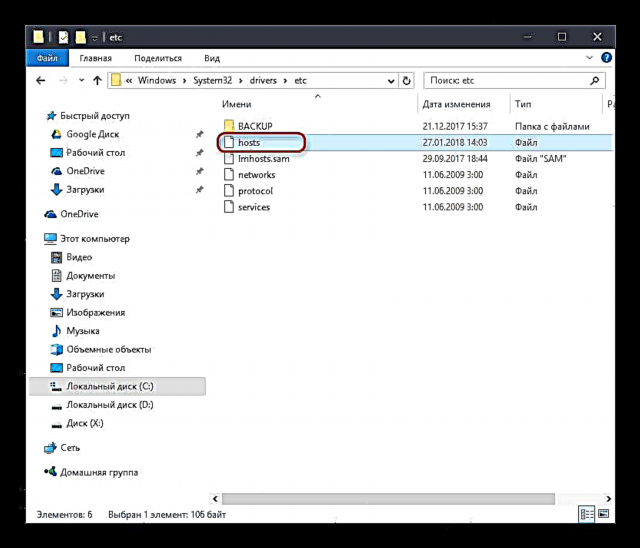



IP ນີ້ແມ່ນຮັບຜິດຊອບຕໍ່ການ ດຳ ເນີນງານຂອງ Yandex ດ້ວຍການເປີດໃຊ້ງານ ຄົ້ນຫາໃນຄອບຄົວ.
ຂັ້ນຕອນທີ 3: ທຳ ຄວາມສະອາດ browser
ໃນບາງກໍລະນີ, ເຖິງແມ່ນວ່າຫຼັງຈາກສະກັດກັ້ນ, ທ່ານແລະຜູ້ໃຊ້ອື່ນໆກໍ່ຍັງຄົງພົບເຫັນເນື້ອຫາທີ່ບໍ່ ເໝາະ ສົມ. ນີ້ແມ່ນຍ້ອນຄວາມຈິງທີ່ວ່າຜົນໄດ້ຮັບຄົ້ນຫາແລະບາງເວັບໄຊທ໌້ສາມາດເຂົ້າໄປໃນ cache ແລະ cookies ຂອງຕົວທ່ອງເວັບເພື່ອເລັ່ງການເຂົ້າເຖິງເລື້ອຍໆ. ສິ່ງທີ່ທ່ານຕ້ອງເຮັດໃນກໍລະນີນີ້ແມ່ນການ ກຳ ຈັດໂປແກຼມທ່ອງເວັບຂອງເອກະສານຊົ່ວຄາວ. ຂະບວນການນີ້ໄດ້ຖືກພິຈາລະນາໂດຍພວກເຮົາກ່ອນ ໜ້າ ນີ້ໃນບົດຄວາມອື່ນໆ.
ລາຍລະອຽດເພີ່ມເຕີມ:
ວິທີການລຶບ cookies ໃນ Yandex.Browser
ວິທີການເອົາ cache ໃນ Yandex.Browser
ຫຼັງຈາກເຮັດຄວາມສະອາດຂອງຕົວທ່ອງເວັບ, ກວດເບິ່ງວ່າການຊອກຫາເຮັດວຽກໄດ້ແນວໃດ.
ເອກະສານອື່ນໆຂອງພວກເຮົາໃນຫົວຂໍ້ຂອງການຄວບຄຸມຄວາມປອດໄພຂອງເຄືອຂ່າຍສາມາດຊ່ວຍທ່ານໄດ້:
ອ່ານອີກ:
ຄຸນລັກສະນະຄວບຄຸມຂອງຜູ້ປົກຄອງໃນ Windows 10
ໂປແກຼມ ສຳ ລັບສະກັດເວັບໄຊຕ່າງໆ
ໃນວິທີການເຫຼົ່ານີ້, ທ່ານສາມາດເປີດໃຊ້ການຄວບຄຸມຂອງຜູ້ປົກຄອງໃນເບົາເຊີແລະ ກຳ ຈັດເນື້ອຫາ 18+ ໝວດ, ພ້ອມທັງອັນຕະລາຍທາງອິນເຕີເນັດ. ກະລຸນາຮັບຊາບວ່າໃນກໍລະນີທີ່ຫາຍາກ, ເນື້ອຫາທີ່ ໜ້າ ລັງກຽດອາດຈະບໍ່ຖືກກັ່ນຕອງໂດຍ Yandex ເນື່ອງຈາກຄວາມຜິດພາດ. ນັກພັດທະນາໃຫ້ ຄຳ ແນະ ນຳ ໃນກໍລະນີດັ່ງກ່າວຈົ່ມກ່ຽວກັບວຽກງານຂອງກອງທີ່ຢູ່ໃນບໍລິການສະ ໜັບ ສະ ໜູນ ດ້ານເຕັກນິກ.











